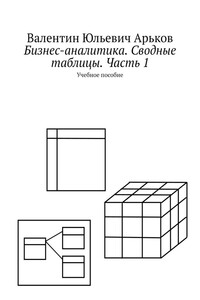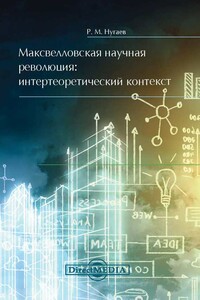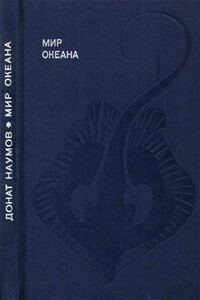Анализ распределения в Excel | страница 15
Задание. Поэкспериментируйте с начальной настройкой генератора. Определите максимальное количество десятичных цифр, а затем и максимальное значение этого числа. Попробуйте вводить положительные и отрицательные числа. Сообразите, сколько бит нужно для кодирования такого числа.
Далее идёт группа настроек
Output options
Параметры вывода
Указываем, куда вывести столбец случайных чисел. Выбираем вариант
Output Range
Выходной интервал
Здесь нужно указать интервал ячеек для вывода случайных чисел. Вручную вводить не будем. Достаточно щёлкнуть мышкой по нужной ячейке. Щёлкаем по кнопке со стрелкой, направленной вверх.
Появляется диалоговое окно Random Number Generation для выбора диапазона ячеек. В этот момент нужно щёлкнуть первую ячейку диапазона. Пусть это будет ячейка A3.
Ячейки А1 и А2 уже заняты. Как вы помните, в первой строке у нас должен быть заголовок листа. Затем идёт заголовок столбца — имя переменной X.
Итак, в качестве выходного интервала указываем только первую ячейку — весь диапазон указывать не требуется. В результате Excel сам вписывает адрес ячейки: $A$3. Кстати говоря, значок $ в Excel фиксирует адрес строки или столбца, чтобы он не изменялся автоматически при копировании формул. Это так называемый АБСОЛЮТНЫЙ АДРЕС.
Диапазон для вывода
После выбора первой ячейки диапазона возвращаемся в предыдущее окно, нажав кнопку со стрелкой, направленной вниз.
Настройка генератора завершена. Нажимаем кнопку ОК и получаем множество случайных чисел в указанном столбце. Перейдём в последнюю заполненную строку, нажав комбинацию клавиш Ctrl + ↓. Оказываемся в строке 10002. Возвращаемся в первую ячейку: Ctrl + Home.
Сгенерированные числа
Рассмотрим полученные числа поподробнее. Щёлкнем по ячейке А3 и в окне редактирования формул увидим много знаков после точки. Или после запятой, если установлен русифицированный пакет. В общем, будет много знаков после десятичного разделителя целой и дробной частей. Чтобы увидеть много разрядов в самóй ячейке, щёлкнем по ней правой кнопкой мыши и выберем в контекстном меню следующий пункт:
Format Cells
Формат ячеек
Выясняется, что для сгенерированных чисел установлен общий формат вывода на экран:
Format Cells — Number — General
Формат ячеек — Число — Общий
Установим числовой формат вывода:
Format Cells — Number — Number
Формат ячеек — Число — Числовой
Установим 30 знаков после запятой в разделе
Decimal places
Число десятичных знаков
Количество разрядов
Так много десятичных разрядов не умещается в ячейку стандартной ширины, и мы видим только строчку значков